DevIl.dll 라이브러리를 로드할 수 없음: 5가지 해결 방법

종종 DevIl 이미지 라이브러리와 Microsoft Visual Studio를 사용할 때 DLL ‘DevIL.dll’을(를) 로드할 수 없습니다: 지정된 모듈을 찾을 수 없습니다. (HRESULT에서 예외: 0x8007007E) 또는 유사한 오류가 발생할 수 있습니다.
이 문제는 DLL과 Visual Studio의 버전 (x32 및 x64) 간의 불일치나 링커 설정이 잘못 구성되었을 때 발생합니다.
DevIl.dll 라이브러리를 로드할 수 없음 오류를 어떻게 수정합니까?
조금 복잡한 솔루션을 시작하기 전에, 이러한 간단한 방법을 시도해 보세요:
- DLL 파일 또는 라이브러리(lib)가 프로젝트와 동일한 폴더(.exe 파일)에 놓여 있는지 확인하십시오.
- 가능하다면 이전 버전의 DevIL로 롤백하십시오.
- 동일한 OS 아키텍처에서 실행 중인 다른 PC가 있다면, 그곳에서 DevIl.dll 파일을 가져오십시오.
1. DLL 수리 도구 사용
Cannot load library Devil.dll 오류에 직면했을 때의 주요 접근 방식은 효과적인 DLL 수리 도구를 사용하는 것입니다.
신뢰할 수 있는 도구는 방대한 DLL 라이브러리를 보유하고 있습니다. 이 도구는 PC에 있는 모든 DLL 파일을 스캔하고 누락되거나 손상된 파일을 새 복사본으로 대체합니다.
2. 올바른 DLL 버전 얻기
전문가들에 따르면, 64비트 Windows PC에서 64비트 DevIL DLL을 사용하는 경우, 32비트 Visual Studio를 사용하면 오류가 발생할 가능성이 높습니다. 따라서 32비트 Visual Studio가 있는 경우 OS 아키텍처와 관계없이 32비트 DevIl.dll 파일을 가져와야 합니다. 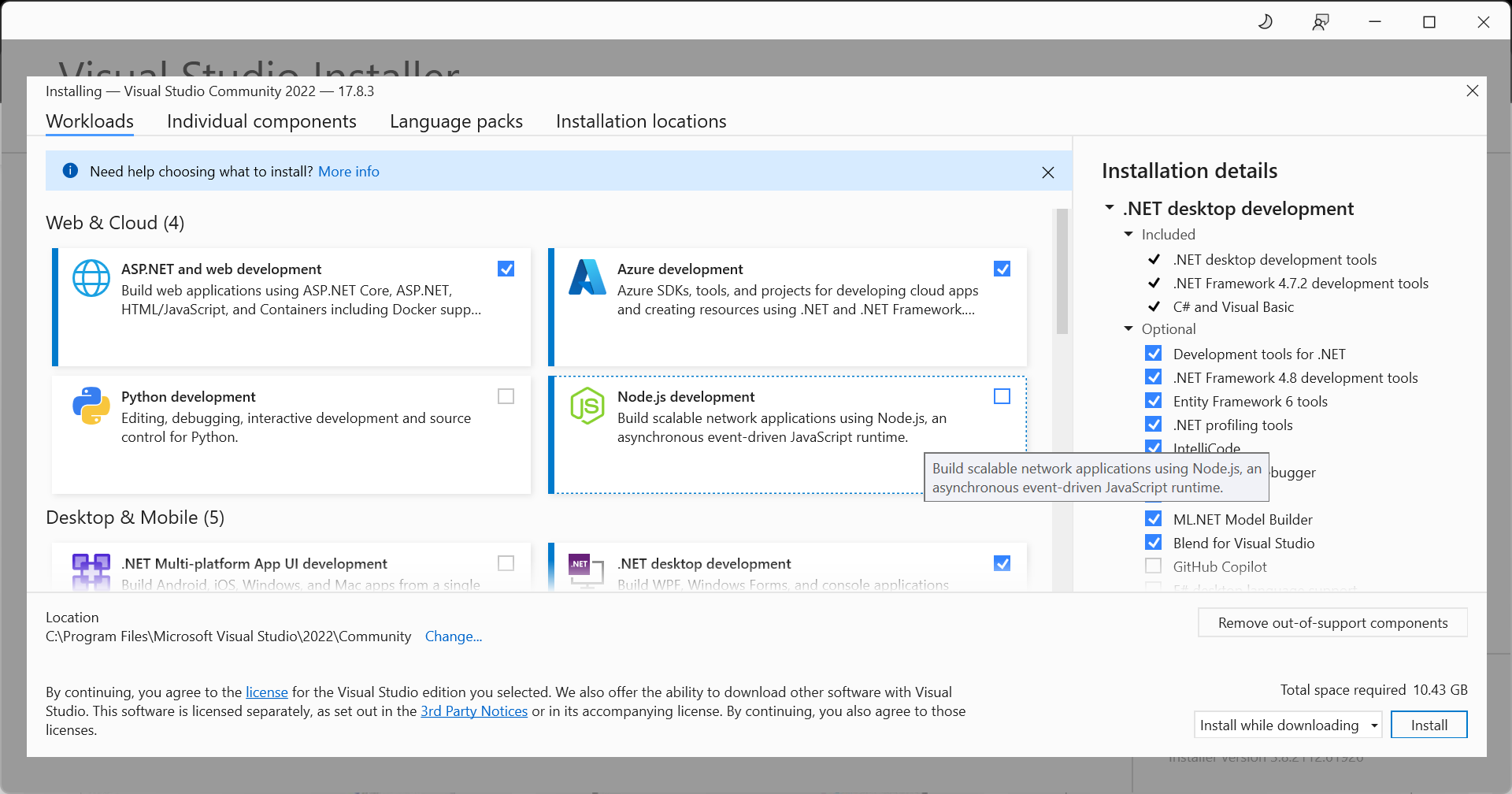
DevIl.dll은 프로그램 또는 프로젝트 전용 DLL이므로 System32 폴더나 다른 Windows 폴더에 저장되지 않습니다. 또한 DLL을 수동으로 다운로드한 후에는 프로젝트 전용 폴더로 이동해야 합니다.
3. 링커 설정 변경
- 프로젝트를 마우스 오른쪽 버튼으로 클릭하고 속성을 선택합니다.
-
탐색창에서 C/C++로 이동하고 추가 포함 디렉토리를 클릭합니다.
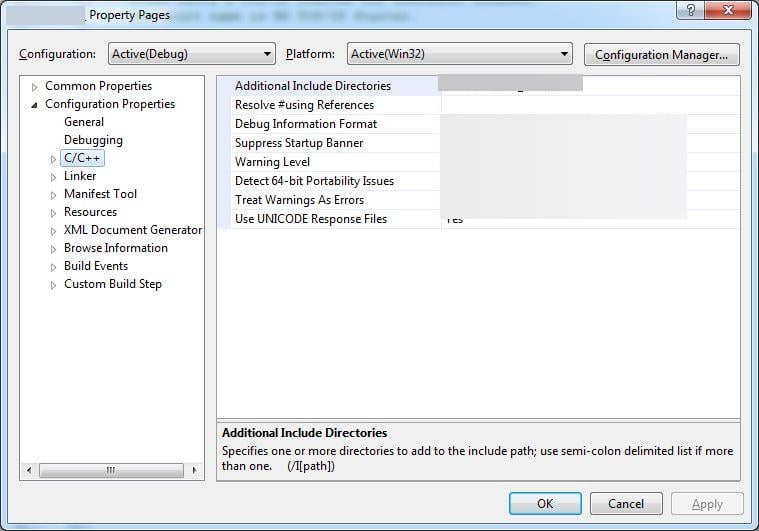
- 이제 DevIl의 디렉토리 내에 있는 include 폴더를 찾고 열기를 클릭합니다.
-
완료되면 왼쪽에서 링커를 확장하고 일반으로 이동합니다.
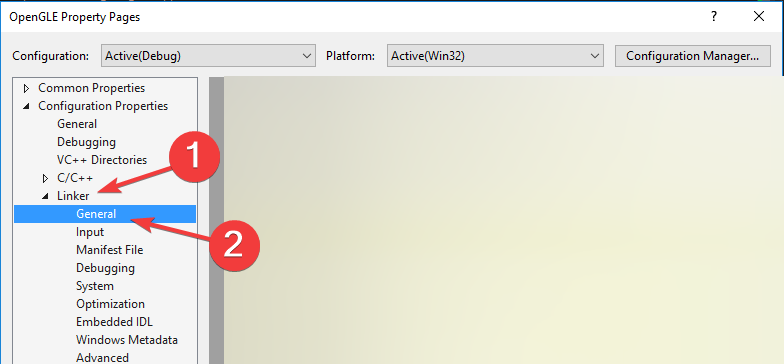
- 이제 DevIl의 lib 폴더(DevIL.lib, ILU.lib 및 ILUT.lib 포함)를 추가 라이브러리 디렉토리 옵션에 추가합니다.
4. Microsoft Visual C++ 재배포 패키지 다운로드
-
Microsoft의 공식 웹사이트에 가서 시스템 아키텍처에 맞는 최신 호환 버전의 Microsoft Visual C++ 재배포 패키지를 다운로드합니다.
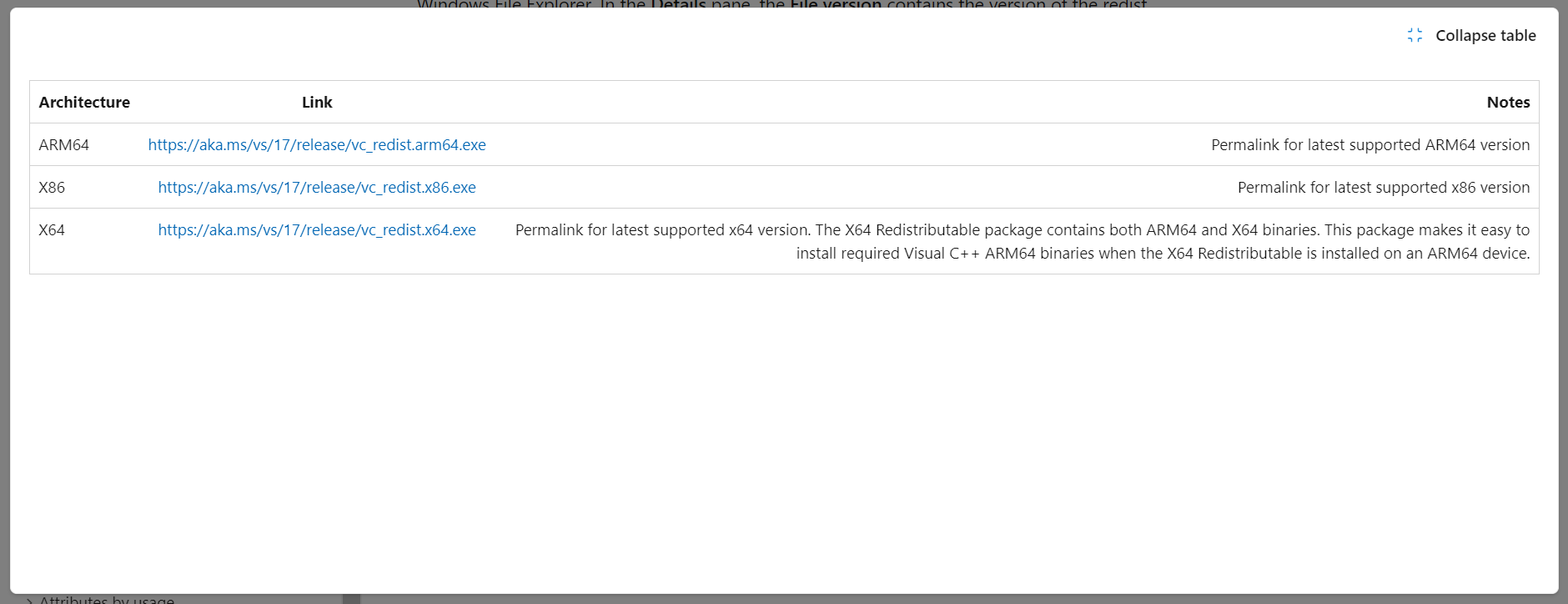
-
설치를 실행하고 화면의 지시에 따라 설치를 완료합니다.
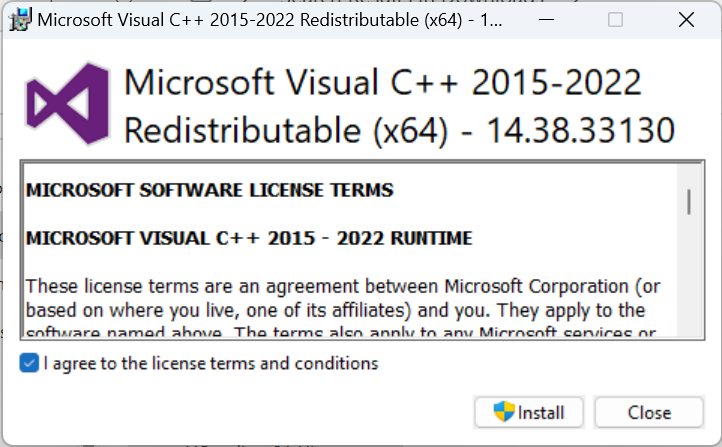
- 완료되면 컴퓨터를 재부팅하고 Cannot load library DevIl.dll 오류가 수정되었는지 확인합니다.
5. 프로그램 재설치
-
Windows + R을 눌러 실행 창을 열고 텍스트 필드에 appwiz.cpl을 입력한 뒤 Enter를 누릅니다.
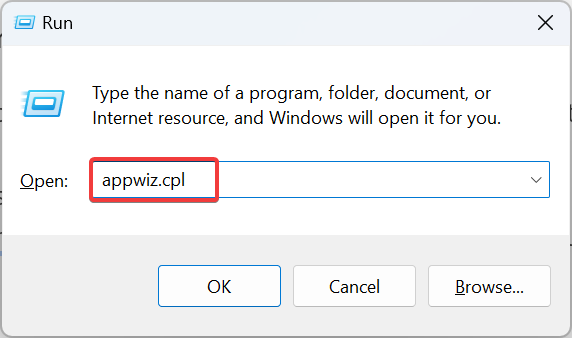
- DevIl.dll 파일이 필요한 프로그램을 선택하고 제거를 클릭합니다.
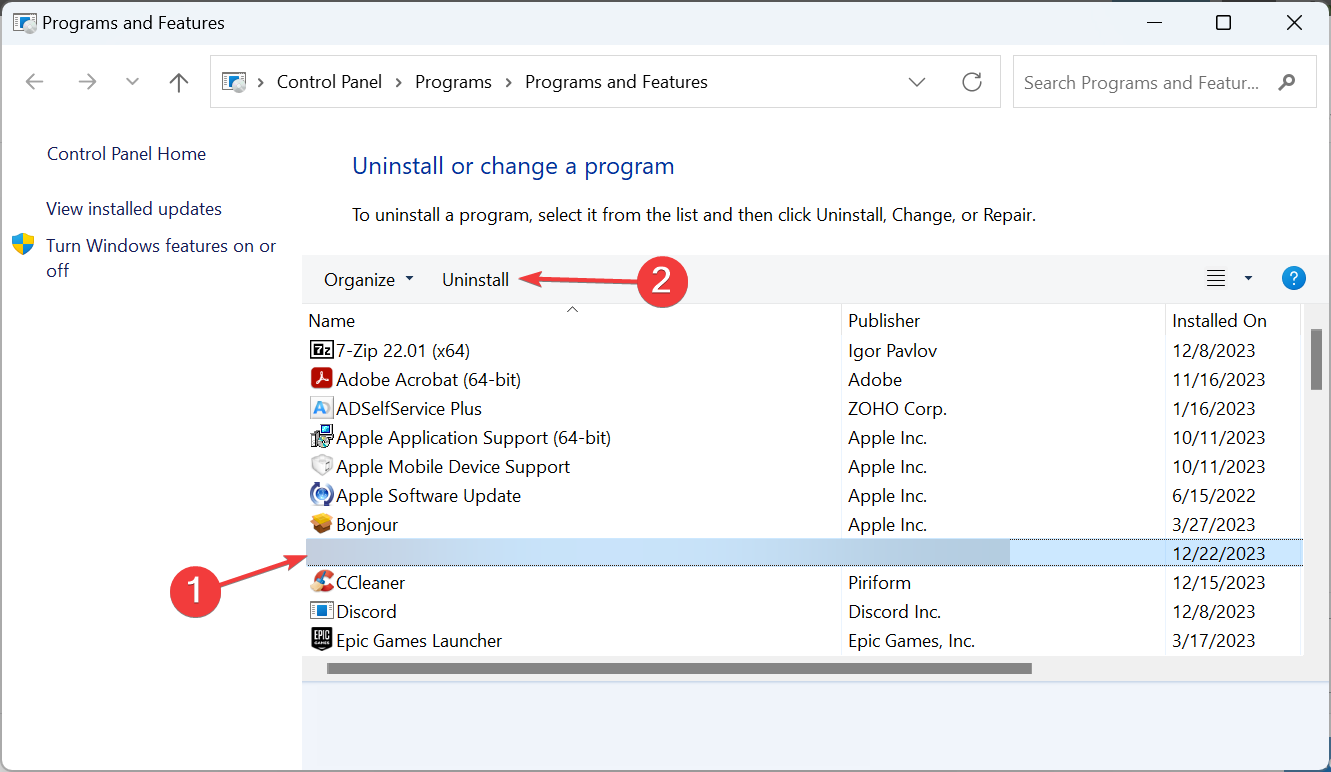
- 화면의 지시에 따라 프로세스를 완료합니다.
- 컴퓨터를 재시작한 후 공식 소스(즉, 웹사이트 또는 Microsoft Store)에서 프로그램을 다시 설치합니다.
대부분 DevIl.dll을 필요로 하는 프로그램은 일반적으로 함께 번들로 제공되며, Cannot load library 오류가 발생할 경우 설치 문제로 인해 파일이 다운로드되지 않았기 때문입니다. 이 경우 프로그램을 재설치하면 해결됩니다!
누락된 opencl.dll 오류가 발생할 때도 유사한 접근 방식이 도움이 됩니다.
문의 사항이 있거나 당신에게 효과가 있었던 방법을 공유하고 싶다면 아래에 댓글을 남겨주세요.













